Notion hat sich aufgrund seiner Flexibilität einen Platz als bevorzugte Workspace-Lösung verdient.
Allerdings hat dieses flexible Tool zur Erstellung von Notizen auch ein paar Nachteile - zum Beispiel seine Komplexität. Oder die Tatsache, dass es einige erweiterte Features vermissen lässt. Vielleicht brauchen Sie also einen Neuanfang oder ein neues Tool, das besser auf Ihre Ziele abgestimmt ist. Egal, ob Sie von Notion umsteigen oder einfach nur Ihre Daten sichern möchten, Sie haben die Wahl - und wir sind hier, um es Ihnen zu erleichtern.
Der Gedanke, all Ihre Inhalte zu verschieben, kann sich überwältigend anfühlen, aber machen Sie sich keine Sorgen! Dieser Leitfaden führt Sie Schritt für Schritt durch den Exportprozess von Notion.
Wir werden auch ClickUp als eine Notion-Alternative die Ihren Bedürfnissen entsprechen könnte, unabhängig von Ihrem Gerät.
Wie man Notion Daten Notizen in andere Apps exportiert
Wenn Sie von Notion auf eine andere Plattform umsteigen, können Sie sich auf einen reibungslosen Übergang freuen!
Die Exportoptionen von Notion machen es Ihnen leicht, Ihre Daten zu übertragen.
Sie fragen sich wie? Das ist ganz einfach. Für einen reibungslosen Übergang empfehlen wir die Schaltfläche Alles Workspace Inhalt exportieren, mit der Sie die Struktur beibehalten können, die Sie sich mühsam erarbeitet haben.
Folgen Sie diesen Schritten, und Sie werden sehen, wie Sie schnell aus Notion exportieren können, um Ihre Inhalte außerhalb der Plattform zu speichern:
Schritte zum Exportieren einer Notion Seite
Schritt 1: Öffnen Sie die Notion-Seite, die Sie exportieren möchten
- Um Notion-Seiten zu exportieren, navigieren Sie zu der Notion-Seite, die Sie exportieren möchten
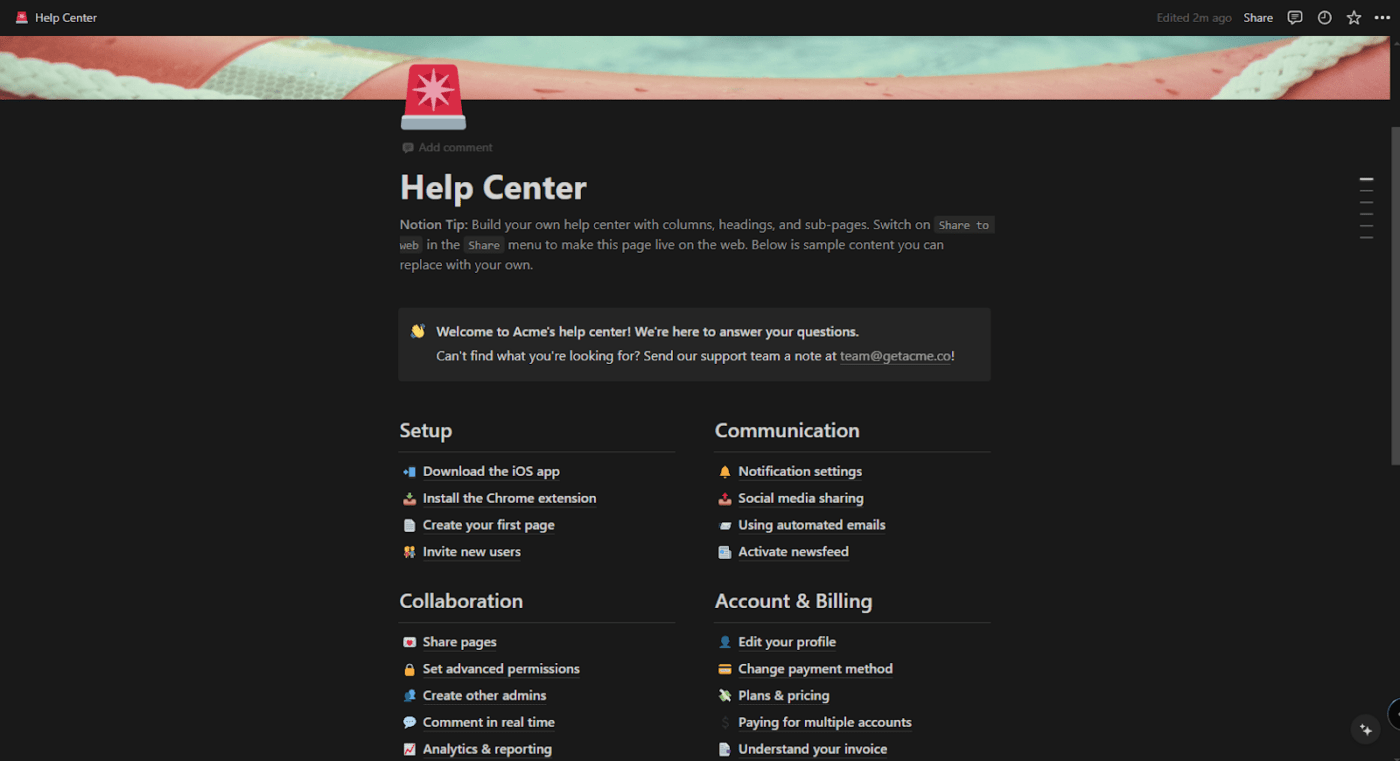
über Notion
Schritt 2: Zugriff auf die Exportoptionen
- Klicken Sie auf das Symbol --- in der oberen rechten Ecke der Seite, um die praktischen Exportoptionen aufzurufen.
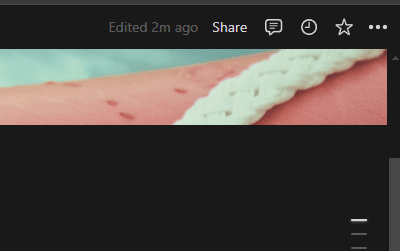
über Notion
- Wählen Sie aus dem Dropdown-Menü Export
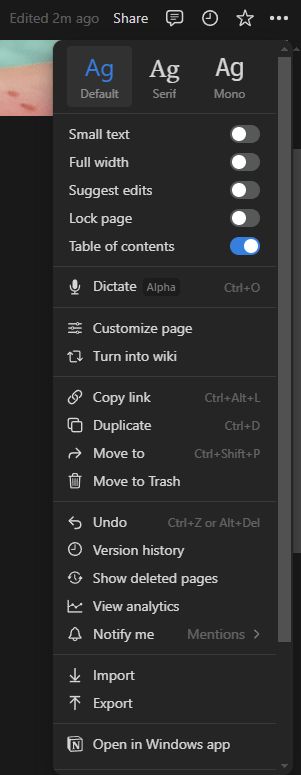
über Notion
Schritt 3: Wählen Sie Ihr Exportformat
- Wählen Sie Ihr bevorzugtes Format unter dem Dropdown-Menü Exportformat im Exportfenster. Zu den Optionen gehören Markdown, PDF und HTML
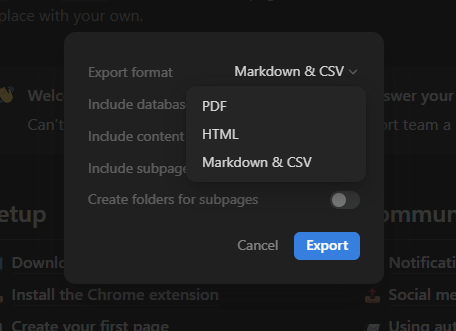
über Notion
- Wenn Sie PDF auswählen, haben Sie auch die Möglichkeit, das Format der Notion Seite zu wählen, wie z. B. Letter, Legal und Tabloid, mit den Größenoptionen A3 oder A4, und es als PDF-Datei zu exportieren
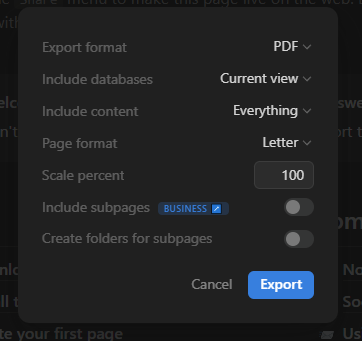
- Wenn Sie sich für den Export als HTML-Datei entscheiden, erhalten Sie eine zusätzliche Option, um Kommentare zu exportieren
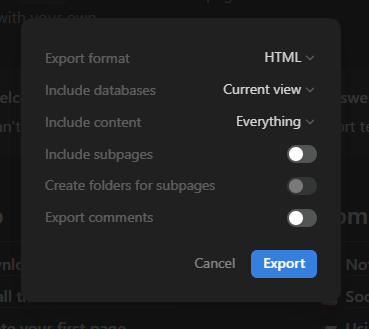
über Notion
Schritt 4: Unterseiten einbinden (optional)
- Möchten Sie Unterseiten einbeziehen? Schalten Sie auf Unterseiten einschließen um, um sie zu Ihrem Notion-Export hinzuzufügen. Unterseiten sind nur im Business- oder Enterprise-Plan für den PDF-Dateiexport verfügbar
Schritt 5: Exportieren und Herunterladen
- Klicken Sie auf Exportieren, und Notion erstellt eine herunterladbare Datei in dem von Ihnen gewählten Format
Jetzt können Sie Notion-Seiten exportieren, herunterladen und überall verwenden, wo Sie sie brauchen!
Schritte zum Exportieren der Notion-Datenbank
Der Export Ihrer Notion-Datenbank ist einfach, vor allem, wenn Sie die Daten für Analysen oder die Verwendung in anderen Anwendungen benötigen.
Folgen Sie diesen einfachen Schritten, um Ihre Datenbank aus Notion in eine Datei mit kommagetrennten Werten (CSV-Format) zu übertragen:
Schritt 1: Navigieren Sie zu Ihrer Datenbank
- Rufen Sie die Datenbank auf, die Sie exportieren möchten
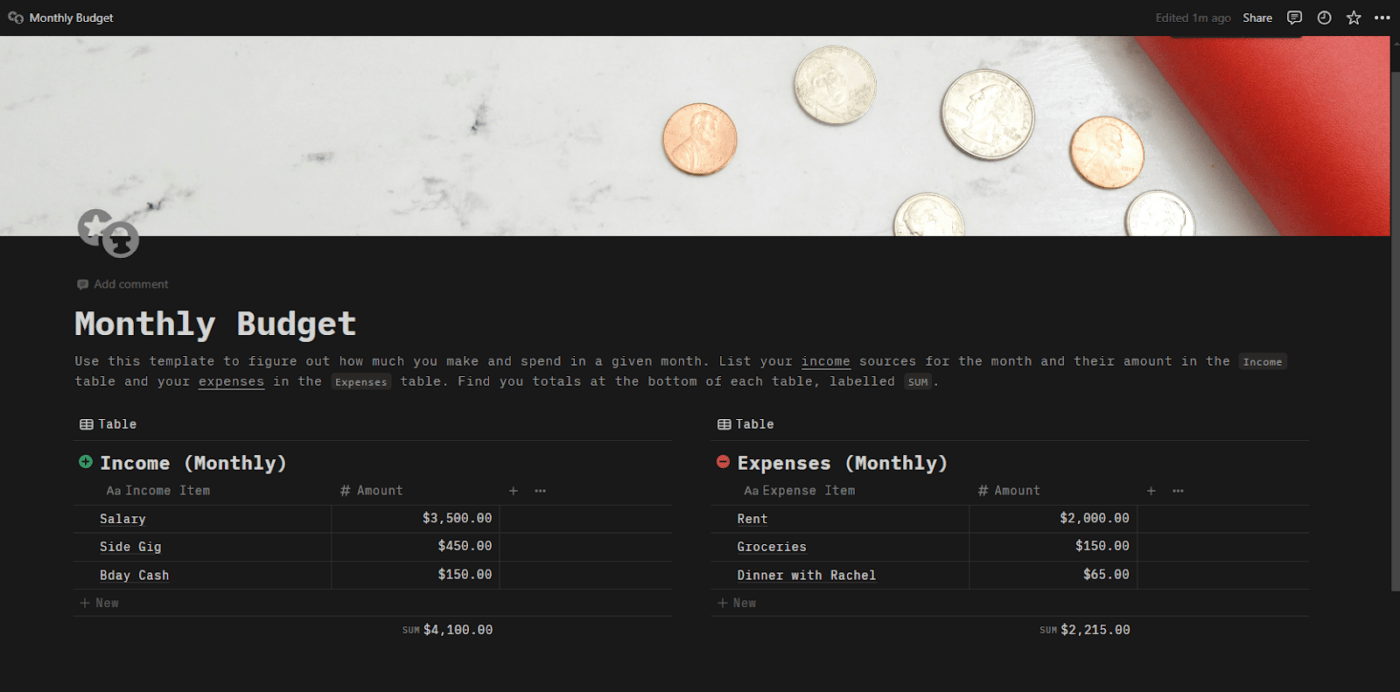
über Notion
Schritt 2: Öffnen Sie die Exportoptionen
- Klicken Sie auf das Symbol --- in der oberen rechten Ecke der Seite, um das Ausklappen-Menü zu öffnen
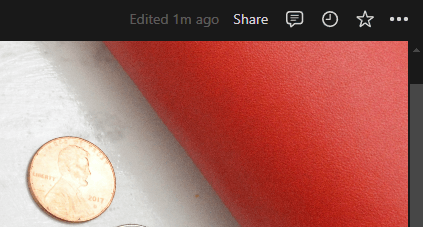
über Notion
- Wählen Sie im unteren Teil des ausklappbaren Menüs Export
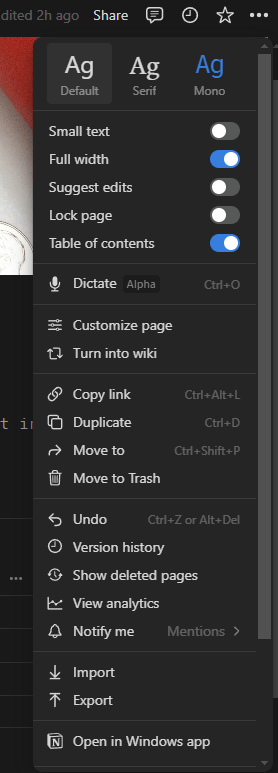
über Notion
Schritt 3: Wählen Sie Ihr Exportformat
- Gehen Sie zum Ausklappen des Exportformats im Exportfenster und wählen Sie Markdown & CSV
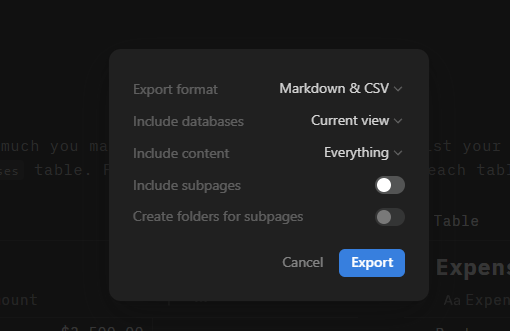
über Notion
Schritt 4: Unterseiten einbeziehen (optional)
- Wenn Sie Daten von allen Unterseiten innerhalb Ihrer Datenbank exportieren möchten, schalten Sie die Option Unterseiten einbeziehen um
Schritt 5: Exportieren Sie Ihre Daten
- Klicken Sie auf Exportieren, und Notion erstellt eine ZIP-Datei mit Ihren CSV-Dateien
- Laden Sie die Datei herunter, und schon sind Sie fertig
Jetzt haben Sie eine schnelle Schritt-für-Schritt-Anleitung zum Exportieren Ihrer Notion-Datenbank in CSV-Daten.
Sie können die CSV-Dateien mit Microsoft Excel, Google Tabellen oder einem anderen Programm für weitere Analysen und Bearbeitungen öffnen.
Schritte zum Exportieren von Notion Tabellen
Möchten Sie mit Ihren Notion-Daten in Excel oder Google Tabellen arbeiten?
Befolgen Sie diese Schritte, um eine Notion-Tabelle als CSV-Datei zu exportieren, die Sie einfach in Excel oder Google Tabellen importieren können:
Schritt 1: Exportieren Sie Ihre Notion-Tabelle
- Exportieren Sie zunächst Ihre Notion-Tabelle als ZIP-Datei mit CSV-Dateien. In den obigen Schritten erfahren Sie, wie Sie auf Export klicken, um Ihre Notion-Datenbank herunterzuladen
Schritt 2: Öffnen Sie Excel/Google Tabellen und importieren Sie die CSV-Datei
- Für Excel:
- Starten Sie Excel und gehen Sie zu Datei > Öffnen
- Wählen Sie die CSV-Datei aus, die Sie gerade aus Notion exportiert haben
- Für Google Tabellen
- Öffnen Sie das Google Drive
- Laden Sie die CSV-Datei in das Google-Laufwerk hoch
- Nachdem der Upload abgeschlossen ist, klicken Sie auf die Datei, um sie in Google Tabellen zu öffnen
Nach diesem Vorgang können Sie Ihre Notion-Daten in Excel und Google Tabellen exportieren und auf robuste Tools zur Datenanalyse und -visualisierung zugreifen.
Lesen Sie auch: die 10 besten Notion-Integrationen zur Verbindung Ihrer Apps
Warum sollten Sie Daten aus Notion exportieren?
Notion ist ein beliebtes tool für notizen machen , Zusammenarbeit und Datenerfassung. Viele Freiberufler, kleine Teams und kleine Geschäfte nutzen auch Notion für das Projektmanagement .
Das Schlüsselwort ist "klein".
Wenn Sie oder Ihr Geschäft wachsen, sollte sich das Tool mit Ihnen weiterentwickeln. Viele Benutzer berichten jedoch, dass dies für Notion eine schwierige Aufgabe bleibt.
Hier sind einige der Herausforderungen, mit denen Benutzer von Notion konfrontiert sind:
- Mangel an umfangreichen benutzerdefinierten Anpassungen beim Exportieren von Dateien: Die Konsistenz mit Ihrer Marke zu erreichen, kann mit Notion eine Herausforderung sein. Mit Notion können Sie Ihre Inhalte im HTML-, PDF- und CSV-Format exportieren. Allerdings sind die benutzerdefinierten Anpassungsmöglichkeiten begrenzt, vor allem in Bezug auf Schriftarten und Formatierungen in PDFs
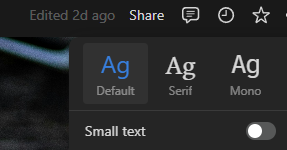
über Notion
- Schwieriger Umgang mit großen Datenbanken: Die Leistung von Notion scheint beim Umgang mit großen Datenbanken zu leiden. Wenn Sie wachsen und umfangreichere Projekte verwalten wollen, kann es zu Leistungseinbußen, Datenverlusten und Fehlern in Ihrem Workflow kommen
- Komplex für große Teams: Notion ist flexibel, führt aber oft zu einem unübersichtlichen Workspace, wenn einige Mitglieder des Teams nicht wissen, wie man es richtig benutzt. Es hat eine steile Lernkurve, und ohne Schulung oder einen soliden Leitfaden erfordert die effiziente Einstellung von Aufgaben viel Zeit
- Eingeschränkte Funktionen für Mobiltelefone und Tablets: Benutzer beschweren sich häufig darüber, dass Notion nicht die Flexibilität und intuitive Benutzeroberfläche bietet, die auf Desktops und mobilen Geräten möglich ist. Sie berichten von langsameren Ladezeiten und einer weniger intuitiven Oberfläche, was die Arbeit von unterwegs ineffizient macht
- Der Kundensupport ist verbesserungswürdig: Viele Benutzer empfinden die Berichterstellung von Fehlern oder die persönliche Unterstützung durch Notion als umständlich. In Rezensionen wird erwähnt, dass die Antworten des Kundensupports oft roboterhaft und emotionslos sind, so dass sich die Benutzer ungehört fühlen. Das beeinträchtigt die Kundenerfahrung insgesamt
Diese Limits rechtfertigen die Suche nach einer Alternative, und wir haben genau die richtige Lösung!
Alternativen zu Notion ClickUp ist nicht nur ein Projektmanagement tool, sondern auch die ideale Plattform, um Gedanken, Ideen und Aufgaben schnell festzuhalten.
Es ist flexibel und anpassbar, während seine Echtzeit projektzusammenarbeit die leistungsstarken Ansichten, die Integration von Aufgaben und die Möglichkeiten zur Automatisierung machen es zu einem hervorragenden Tool für die Produktivität.
Mit ClickUp sind Ihre Notizen nicht einfach nur Notizen - sie sind umsetzbar, organisiert und bereit, in verfolgbare Aufgaben umgewandelt zu werden.
ClickUp bietet außerdem vorlagen für die Erstellung von Notizen und macht es zu einem effizienten Moloch in Sachen Produktivität.
ClickUp Notepad
Anders als Notion bietet ClickUp einen persönlichen Notizblock für schnelle Notizen unterwegs. ClickUp Notepad bietet Features, die einen Schritt über Notion hinausgehen, insbesondere wenn Sie alle Ihre Aufgaben verwalten wollen neben Ihren Notizen. Mit ClickUp Notepad können Sie Ihre Ideen, Aufgaben und Checklisten schnell notieren und organisieren - alles an einem Ort!
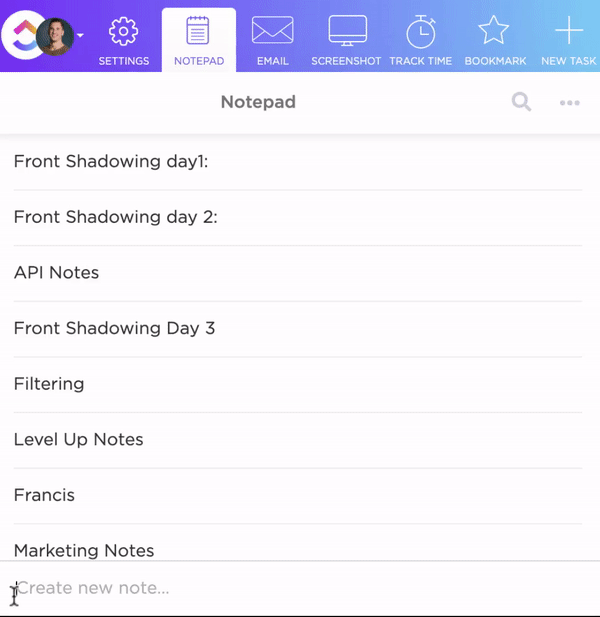
Halten Sie alle Ihre Ideen fest und machen Sie wichtige Notizen mit Ihrem persönlichen ClickUp Notepad
Mit dem Schlüssel von ClickUp, der sich auf Projekt- und Aufgabenmanagement konzentriert, können Sie:
- Mit nur einem Klick Ihre Meeting-Notizen in eine vollständig verfolgbare Aufgabe umwandeln - abgeschlossen mit Fälligkeitsdaten, Prioritäten und Mitarbeitern, und zwar nahtloser als mit Notion.
- Erfassen Sie Ihre Ideen und bearbeiten Sie sie mit Optionen wie Kopfzeilen, Aufzählungszeichen und Farben, um strukturierte, farbige und perfekt organisierte Notizen zu erstellen
- Erstellen und ordnen Sie Ihre Checklisten mit dem Drag-and-Drop Feature neu an. Sie können sie verschachteln, um eine visuelle Hierarchie zu schaffen und sicherzustellen, dass jedes Element hervorgehoben wird, was besser ist als die nicht intuitiven und fade aussehenden Checklisten von Notion
- Greifen Sie über die Chrome-Erweiterung und die mobile App überall auf Ihre Notizen und Aufgaben zu. Während Notion über ähnliche Funktionen verfügt, haben Benutzer oft über eine lückenhafte Leistung auf mobilen Geräten berichtet, während ClickUp eine robuste Leistung auf allen Plattformen bietet
- Verbinden Sie alle Ihre häufig genutzten Apps mit ClickUp's 1000+ Integrationen kostenlos. Die Nummer ist jedoch nicht das Entscheidende; die Stärke von ClickUp liegt darin, wie einfach es ist, Integrationen zu erstellen. Sie brauchen nur einen Klick. Notion bietet zwar hervorragende Integrationsmöglichkeiten, aber der Prozess ist äußerst komplex und erfordert mehr Zeit und Ressourcen, um die Dinge zu erledigen
Lesen Sie auch: Die besten Vorlagen für Meeting-Notizen zum Ausprobieren
ClickUp Dokumente
Ob Sie Ideen sammeln, mit Ihrem Team zusammenarbeiten oder Ihre Wissensdatenbank organisieren wollen, ClickUp Dokumente ist ein Textverarbeitungsprogramm, das Ihnen helfen kann.

Aufgaben mit /Slash-Befehlen einbetten und organisieren, um sie mit ClickUp Docs visuell ansprechend zu gestalten
Hier sind einige Gründe, warum Sie ClickUp Docs lieben werden:
- Wie Notion bietet ClickUp Docs einen vereinheitlichten Workspace. Das heißt, Sie können Dokumente, Wikis und Wissensdatenbanken an einem Ort erstellen und verwalten, indem Sie die Integrationen nutzen. ClickUp Docs geht jedoch noch einen Schritt weiter, indem es eine enge Integration mit dem Aufgabenmanagement anbietet, die es Ihnen ermöglicht, Dokumente direkt mit Workflows zu verbinden und den Fortschritt innerhalb derselben Plattform zu verfolgen
- Es ist ein tolles Gefühl, in Echtzeit gemeinsam an einem Dokument zu arbeiten und die Arbeit schnell abzuschließen. Sowohl ClickUp Docs als auch Notion unterstützen dies. Mit ClickUp'stool zur Bearbeitung von Dokumentenkönnen Sie noch mehr erledigen. Es ermöglicht Ihnen, Kommentare während der Bearbeitung direkt in umsetzbare Aufgaben mit Mitarbeitern und Fälligkeitsdaten umzuwandeln
- Es bietet reiche Formatierungsoptionen wie Kopfzeilen, Tabellen und Banner, ähnlich wie bei Notion. Sie können Dokumente mit /Slash-Befehlen und Markdown anpassen und sogar Aufgaben einbetten, so dass alles in optisch ansprechenden Dokumenten organisiert wird
- ClickUp bietet robuste Datenschutz-Kontrollen, die nicht mit Notion vergleichbar, aber besser sind. Sie können Berechtigungen einstellen, gemeinsam nutzbare Links erstellen und kontrollieren, wer Ihre Dokumente ansehen oder bearbeiten kann
Ein Fokusmodus für ablenkungsfreies Schreiben, erweiterte Einstellungen für Dokumente und anpassbare Vorlagen sorgen dafür, dass Ihre Arbeit organisiert und sicher bleibt und für das Team freigegeben werden kann.
ClickUp Tabellenansicht ClickUp's Tabelle Ansicht gibt Ihnen die Möglichkeit, Ihre gesamte Arbeit an einem Ort zu verwalten und zu organisieren, mit schnellen, reaktionsschnellen Tabellen und leistungsstarken Datenbanken ohne Code.
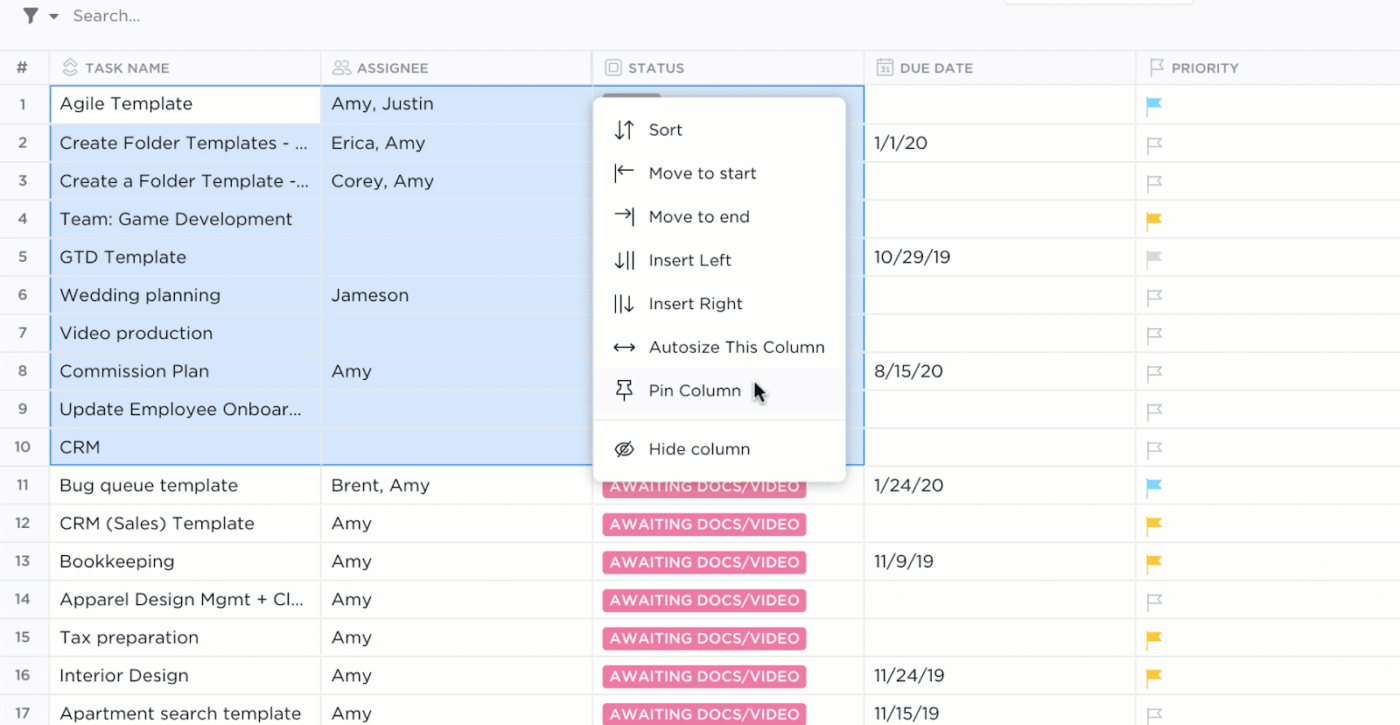
Bearbeiten und organisieren Sie die Tabelle in großen Mengen mit der intuitiven ClickUp Tabellenansicht
Notion ist zweifelsohne ein großartiges Tool, aber hier schneidet ClickUp Tabelle View besser ab:
- Während Notion Tabelles grundlegende Tabellenkalkulationsfunktionen bietet, ist ClickUp Tabelle View intuitiv. Sie ermöglicht einfache Bearbeitung und einfache Datenorganisation und hilft, Budgets, Inventare und andere Daten effizienter zu verwalten
- Erfassen Sie den Fortschritt von Aufgaben, Anhängen und Sternebewertungen mit den 15+ benutzerdefinierten Feldtypen von ClickUp, die umfangreicher sind und stärker auf die Projektmanagement-Funktionen abgestimmt sind als die Angebote von Notion
- Die Tabellenansicht von ClickUp übertrifft die relationalen Datenbankfunktionen von Notion, indem sie keine Code-Datenbanken (keine Codierung, nur Drag & Drop) erstellt, die Aufgaben, Dokumente und Abhängigkeiten nahtlos verknüpfen und Beziehungen zwischen verschiedenen Arten von Informationen herstellen
Mit der ClickUp Tabellen-Ansicht war die Nachverfolgung und Organisation Ihrer Arbeit noch nie so schnell und flexibel.
ClickUp Ansichten
Mit 15+ Ansichten, ClickUp Ansichten ermöglicht es Ihnen, Ihren Workspace an Ihre Bedürfnisse anzupassen, ähnlich wie Notion, aber flexibler.
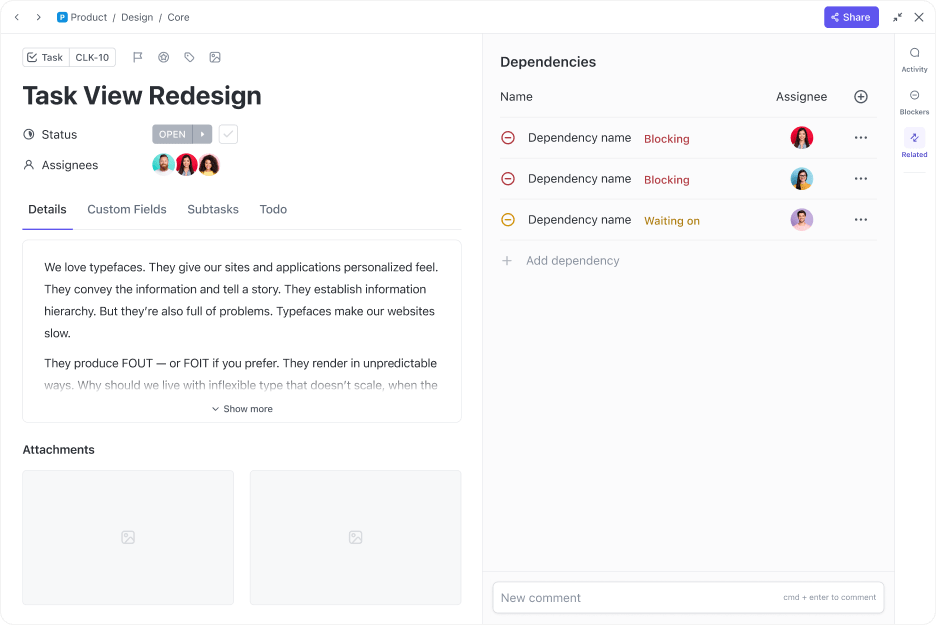
Organisieren Sie Ihren Workload mit einer maßgeschneiderten Ansicht der Aufgaben, die sich an Ihren Workflow anpasst - mit ClickUp Views
Ob Sie ein visueller Planer, ein Liebhaber von Listen oder Zeitleisten sind, ClickUp hat eine Ansicht für Sie.
Hier erfahren Sie, was die verschiedenen Ansichten für Sie erledigen können und was den Unterschied ausmacht:
- die Kernansichten für Aufgaben helfen Ihnen, Ihre Aufgaben zu organisieren und eine klare Übersicht über Ihre Arbeit zu erhalten, mit flexiblen Sortier-, Filter- und Gruppierungsoptionen. Mit Listen-, Board- und Kalender-Ansichten können Sie Ihren Workload auf einen Blick erfassen
- Erweiterte Aufgaben-Ansichten geben Ihnen mit Gantt-Diagrammen, Zeitleisten, Workloads und Tabellen-Ansichten einen abschließenden Überblick über Ihre Workloads. Sie ermöglichen Ihnen auch die einfache Nachverfolgung und Prognose von Projektdaten, was über die Möglichkeiten von Notion hinausgeht
- Mit Seitenansichten können Sie Ideen sammeln mitClickUp Whiteboards und verwendenClickUp Chatten um die Unterhaltung im Flow zu halten, ohne ClickUp zu verlassen
Aber verlassen Sie sich nicht nur auf unser Wort - auch unsere Benutzer sind begeistert:
_Die verschiedenen Ansichten sind perfekt und geben jedem die Möglichkeit, den Inhalt in dem für ihn am besten geeigneten Format zu betrachten
Anna A., Gründerin/Beraterin
Bereit für den Start? Machen wir uns an die Arbeit und steigern Sie Ihre Produktivität! 🚀
ClickUp Brain
Die Funktionen von Notion KI sind auf die Verwaltung von Inhalten und die Ideenfindung begrenzt. ClickUp Gehirn übertrifft es mit zusätzlichen Funktionen zur Verwaltung von Aufgaben, Dokumenten und Workflows mithilfe von KI, und ist damit ein robusteres und vielseitigeres tool.

Generieren Sie nahtlos Erkenntnisse und verbinden Sie Ihre Arbeit mit ClickUp Brain
So können Sie Ihren Workflow vereinfachen:
- Wenn Sie Fragen zu Ihrer Aufgabe haben, beantwortet der KI-Wissensmanager von ClickUp Brain diese sofort. Er stellt eine Verbindung zu all Ihren Aufgaben, Dokumenten und Mitgliedern Ihres Teams her und überfliegt diese, um Ihnen die Antwort zu geben. ClickUp Brain nutzt die Technologie neuronaler Netze, die kontextbezogene Erkenntnisse liefert, im Gegensatz zu Notion AI, das sich hauptsächlich auf die Generierung von Inhalten und Brainstorming konzentriert
- Mit Hilfe des KI-Projektmanagers können Sie auf intelligente Weise Projektaktualisierungen, Fortschrittszusammenfassungen und StandUps automatisieren, um Ihrem Team zu helfen, sich wiederholende Aufgaben zu vermeiden und Zeit zu sparen. Notion AI bietet diese Art der Automatisierung nicht von Haus aus und ist auf Integrationen von Drittanbietern wie Zapier angewiesen, um dies zu erreichen
- Im Gegensatz zu den limitierten Optionen in Notion AI kann ClickUp Brain Ihnen auch bei der Erstellung benutzerdefinierter Automatisierung helfen, um sich wiederholende Aufgaben mithilfe der Verarbeitung natürlicher Sprache zu rationalisieren
Mit ClickUp Brain sparen Sie Zeit, eliminieren manuelle Arbeit und steigern Ihre Produktivität. Das Beste daran ist, dass sich alles an einem Ort befindet, was Ihr Arbeitsleben einfacher und effizienter denn je macht!
Auch wenn NotionKI' s Features auf das Zusammenfassen von Inhalten, das Generieren von Ideen und das Erstellen von Gliederungen limitiert sind, ist es eine ziemlich gute KI-Tool für die Erstellung von Notizen . Wie ClickUp Brain ist es eine gute Schreibhilfe, die Ihnen hilft, den Tonfall anzupassen, die Grammatik zu korrigieren und Texte zu übersetzen, was es zu einem vielseitigen tool für Ersteller von Inhalten macht. Allerdings, eine gute Notion KI-Alternative bietet Funktionen für Projekt- oder Wissensmanager.
Notion vs. ClickUp
Wenn Sie ein Benutzer von Notion sind, werden Sie nach der Lektüre dieses Blogs festgestellt haben, dass ClickUp viele zusätzliche Funktionen bieten kann.
Trotzdem hier eine kurze Erklärung, warum ClickUp bei einem Vergleich immer die Nase vorn hat Notion vs. ClickUp diskussion, was es zur Nummer eins unter den Notion-Alternativen macht.
- Während beide Plattformen Kernfeatures wie die Erstellung von Live-Dokumenten, Zusammenarbeit, Beziehungen zwischen Aufgaben und Dokument-Hierarchien bieten, hebt sich ClickUp durch die Bereitstellung zusätzlicher fortschrittlicher Aufgabenmanagement-Features ab. Dazu gehören Dashboards, dynamische wiederkehrende Aufgaben, zugewiesene Kommentare, Workload-Ansichten, Gantt-Ansichten sowie Ziele und OKRs - kostenlos, was Sie in Notion nicht einmal mit einem kostenpflichtigen Plan erhalten
- Im kostenlosen Plan von ClickUp erhalten Sie bedingte Automatisierung, wiederkehrende Erinnerungen, Zeiterfassung, Mindmaps, In-App-Videoaufnahmen und sogar die Möglichkeit, Ihre E-Mails zu überprüfen. Das ist etwas, was Sie nicht einmal im Business- oder Enterprise-Plan von Notion finden werden
Sie werden feststellen, dass der Wechsel von Notion zu ClickUp ganz einfach ist und Ihre Produktivität auf die nächste Stufe heben wird!
Wählen Sie das richtige tool für die richtigen Gründe
Notion hat viele nützliche Features, und Sie wissen jetzt, wie Sie bei Bedarf Inhalte aus Notion exportieren können. Aber warum sollten Sie sich mit weniger zufrieden geben, wenn Sie diese Funktionen und noch viel mehr mit einem anderen Tool erhalten können?
Die robusten Features von ClickUp für das Projektmanagement, die anpassbaren Workflows und die nahtlose Zusammenarbeit im Team helfen Ihnen, intelligenter zu arbeiten.
Wenn Ihr Geschäft wächst, wächst ClickUp mit Ihnen - mit umfangreichen benutzerdefinierten Anpassungen und einer intuitiven Benutzeroberfläche, die sich an Ihre wachsenden Anforderungen anpasst.
Sind Sie bereit, Ihren Stil für Notizen zu verbessern?
Steigen Sie noch heute um und erleben Sie Projektmanagement wie nie zuvor! Starten Sie noch heute mit ClickUp!
